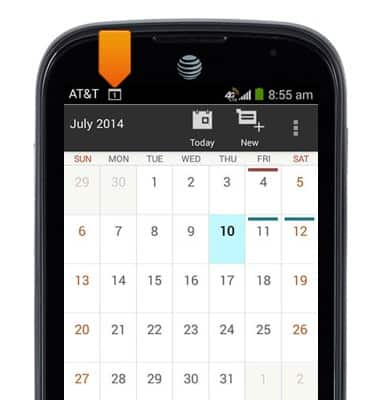Calendario
¿Con qué dispositivo necesitas ayuda?
Calendario
Aprende a acceder al calendario y a administrar eventos.
INSTRUCCIONES E INFORMACIÓN
- En la pantalla de inicio, toca Calendar.

- Para cambiar la vista del calendario, toca Month, Week o Day.

- Desplázate hacia arriba o abajo para tener acceso al mes que deseas.
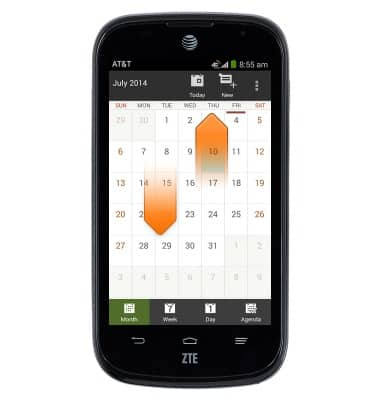
- Para añadir un evento, toca la fecha deseada.
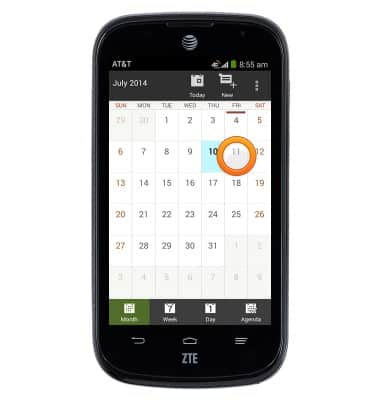
- Toca New.
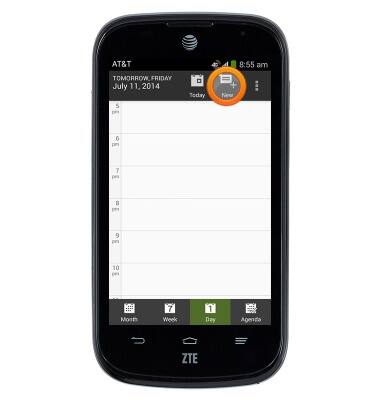
- Toca el campo Event name, luego ingresa el nombre del evento deseado.
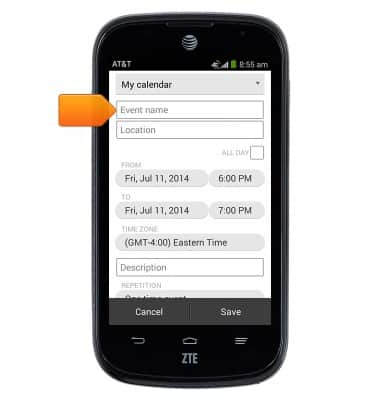
- Si lo deseas, toca el campo location, luego ingresa la ubicación deseada.
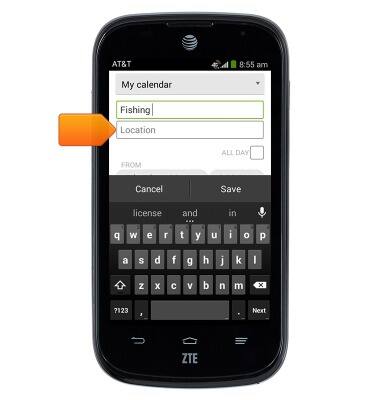
- Desplázate y luego toca el campo From Time.

- Ve hasta la hora deseada.
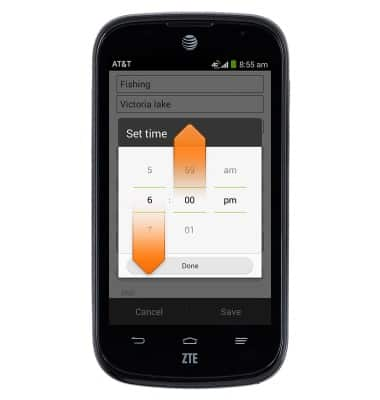
- Toca Done.
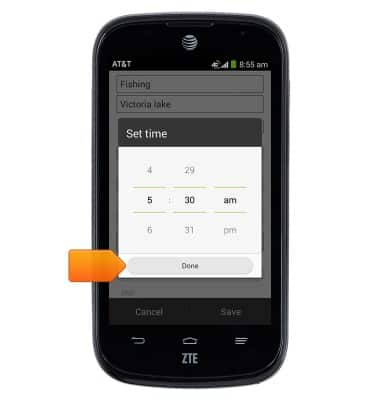
- Toca el campo To Date.
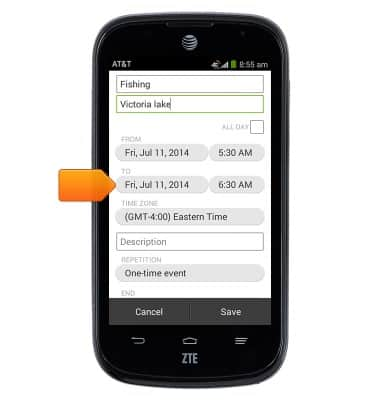
- Ve hasta la fecha deseada.
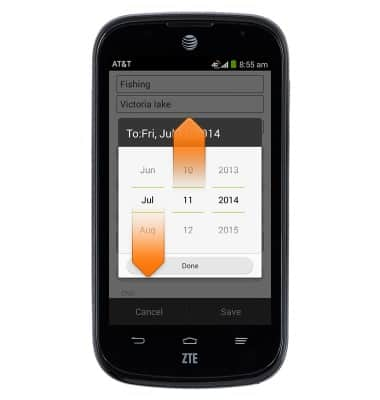
- Toca Done.
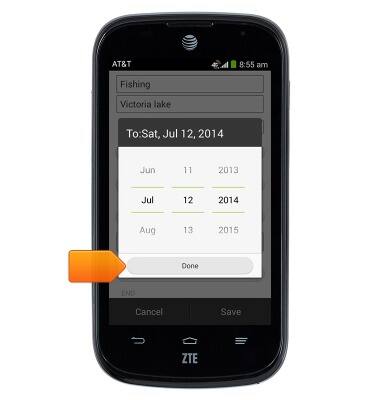
- Toca el campo To Time.
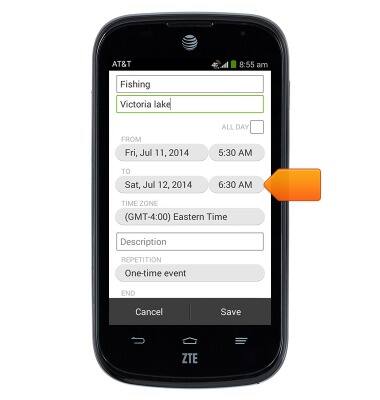
- Ve hasta la hora deseada.
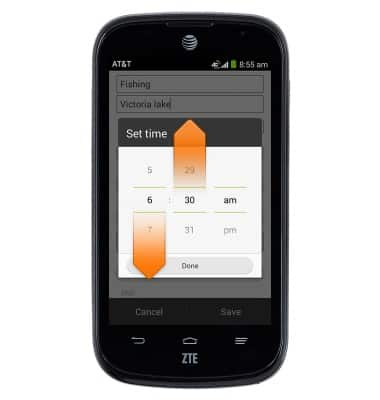
- Toca Done.
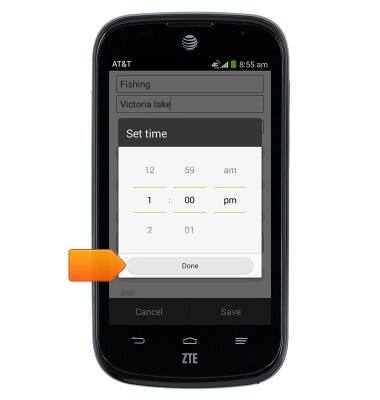
- Agrega cualquier tipo de información adicional y luego toca Save.
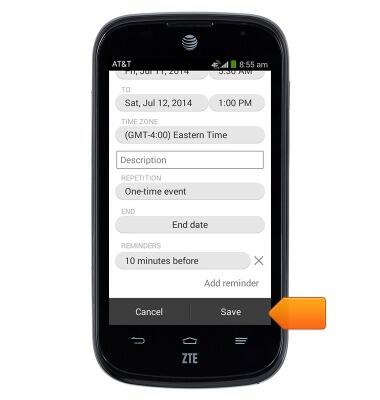
- Para editar un evento, toca la fecha del evento.

- Toca el evento.

- Toca Edit.
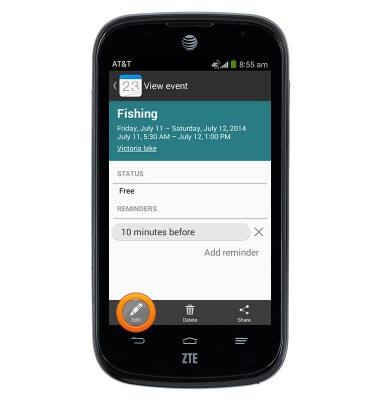
- Edita los detalles del evento y luego toca Save.
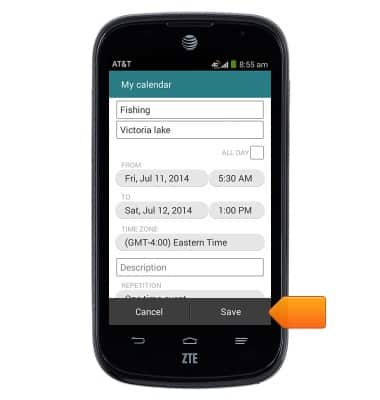
- Para borrar un evento, toca la fecha del evento.
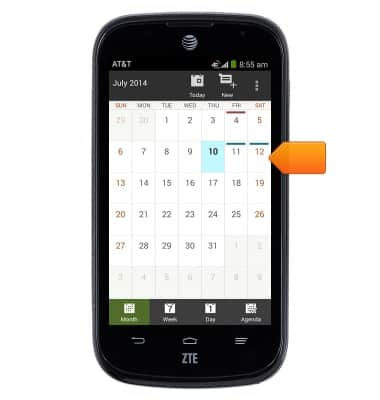
- Toca el evento.
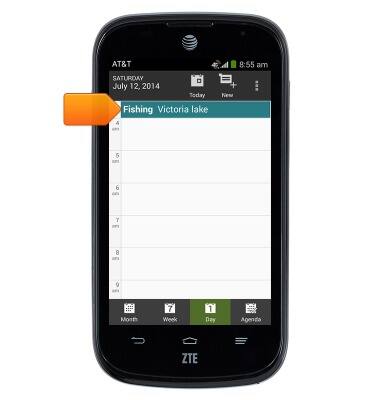
- Toca Delete.
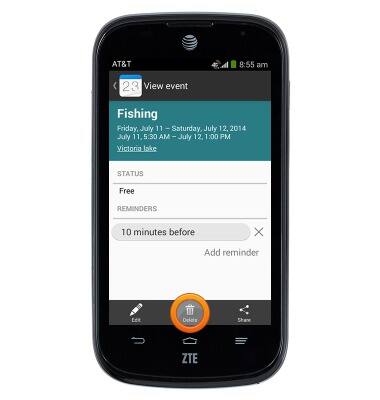
- Toca OK.
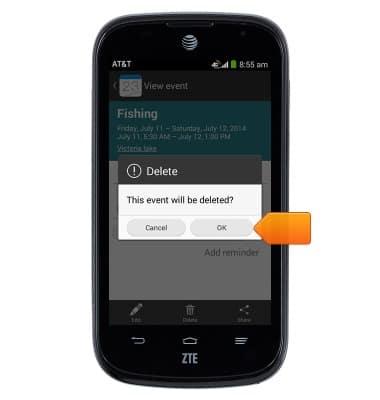
- Cuando se acerca un evento del calendario, aparecerá el ícono Event en la barra de notificaciones.